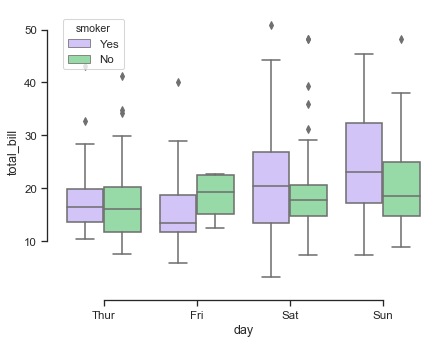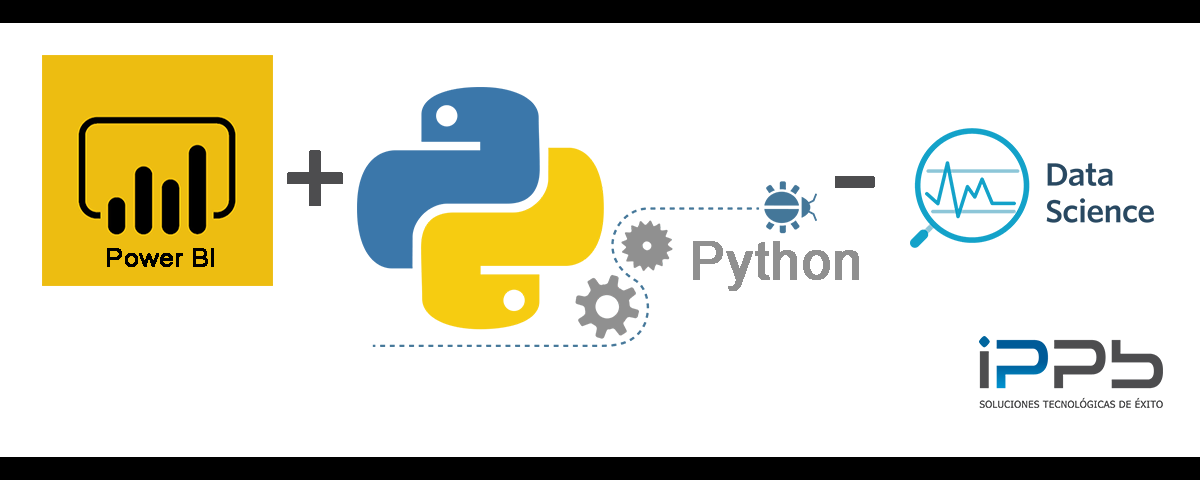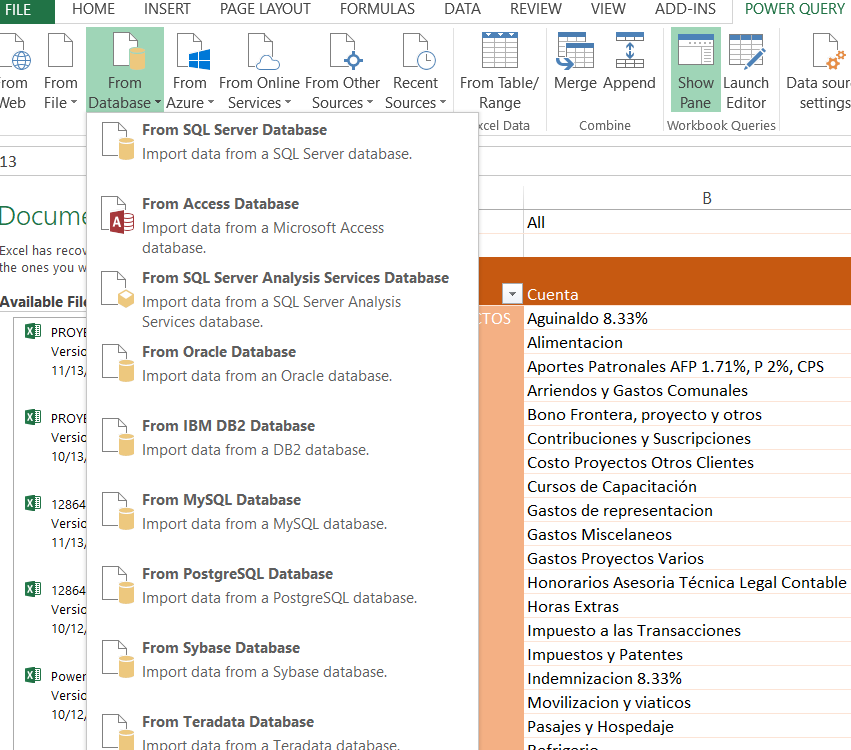Power BI + Python – Data Science

Porque es importante conocer Power Query – Excel ?
noviembre 16, 2017
Cena Navideña de IPPB Bolivia
diciembre 29, 2023En este artículo detalla como sacar el potencial de gráficos que tiene Python, integrando con Power BI, que nos permitirá tener Dashboards/Reportes automatizados.
Dentro del mundo de Data Science, toca poder integrar diferentes herramientas con la idea de poder sacar el máximo provecho de cada una. Por ejemplo si queremos disponer de gráficos Box Plot, para saber el promedio de Frecuencia de Compra de una Cerveza x Segmento de Mercado.
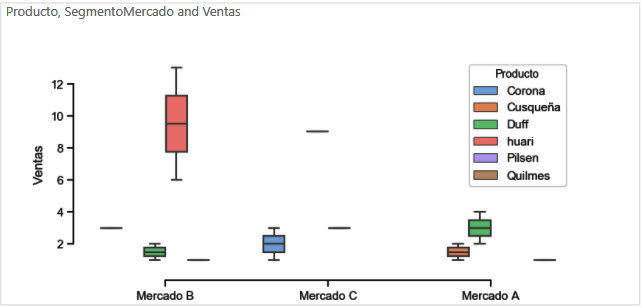
Para esto es necesario tener las siguientes herramientas:
1. Power BI Desktop Superior Agosto 2018. (Herramienta de BI de Auto servicio)
https://www.microsoft.com/en-us/download/details.aspx?id=45331
2. Instalar Python. (Lenguaje de programación muy usado para el Análisis de datos – Data Science.)
https://www.python.org/downloads/
Una vez ingresado al link de Power BI download, escoger la versión 32 o 64 bits según el equipo que disponga.
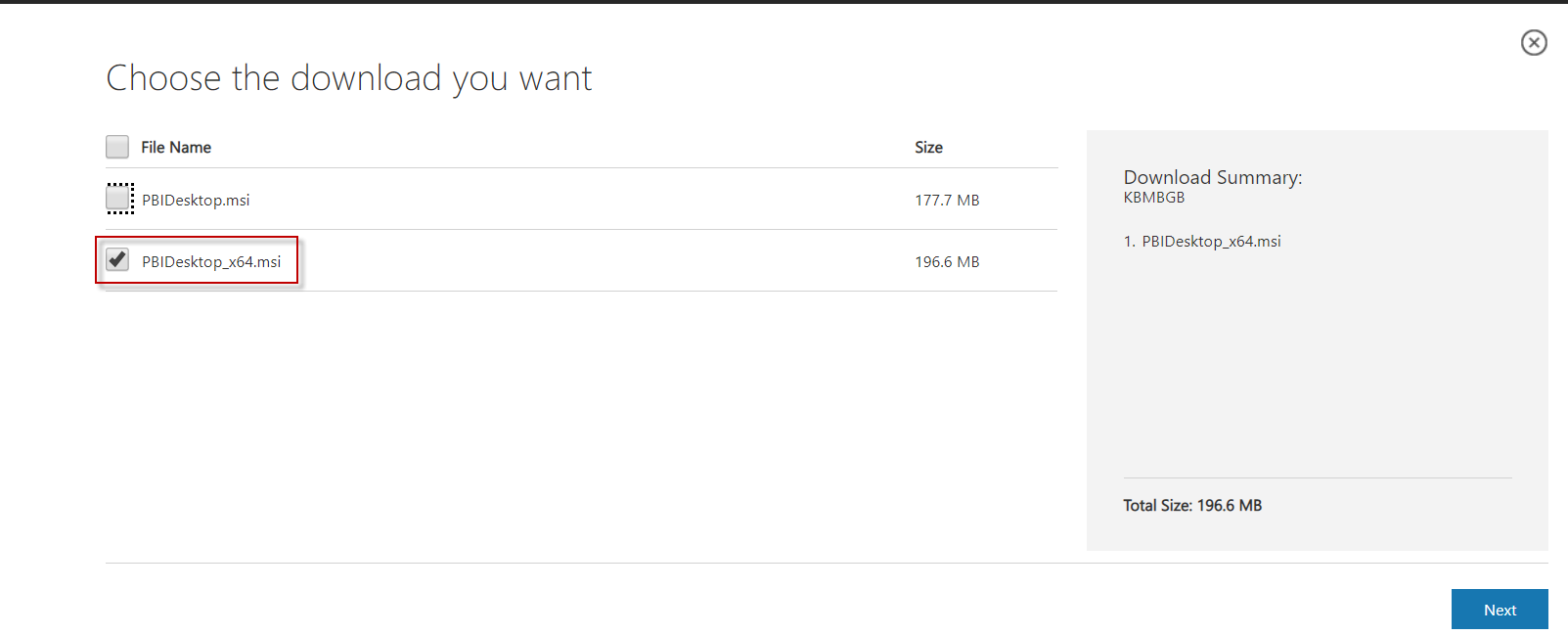
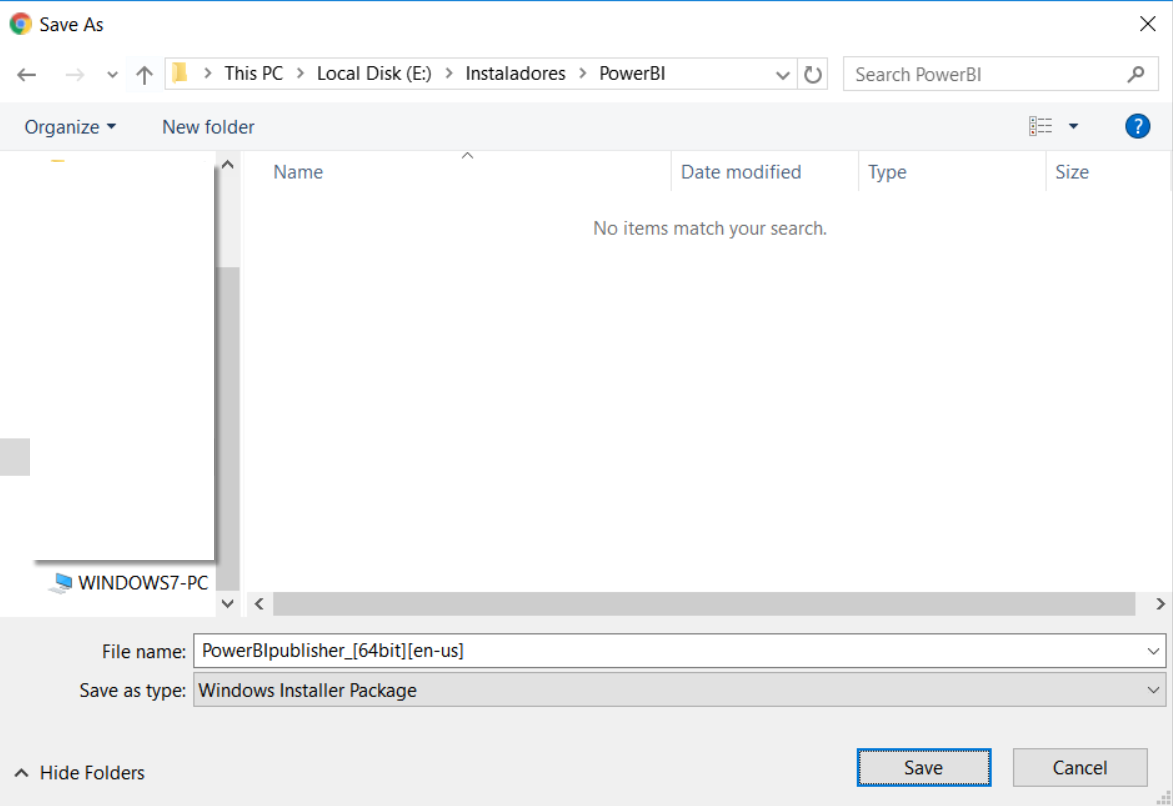
Instalar el producto es gratuito la versión Power BI Desktop.

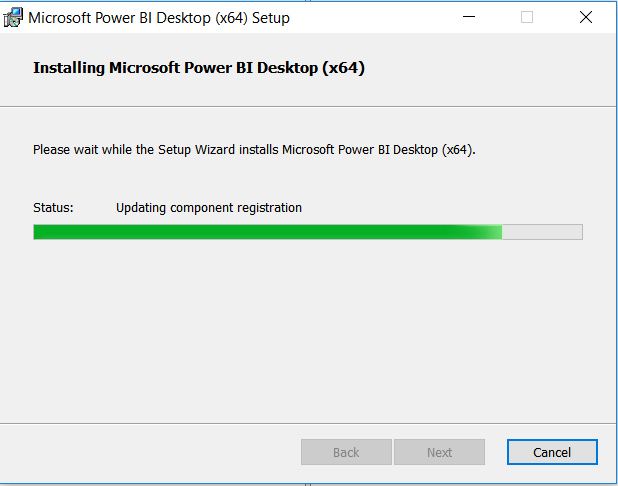
Una vez instalado Power BI Desktop, proceder a instalar Python, siga las opciones que le dan por defecto. (Siguiente-> Siguiente)
3. Proceder con la configuración de Power BI para soporte de Python, tomar en cuenta que es posible integrarlo de forma similar con lenguaje R.
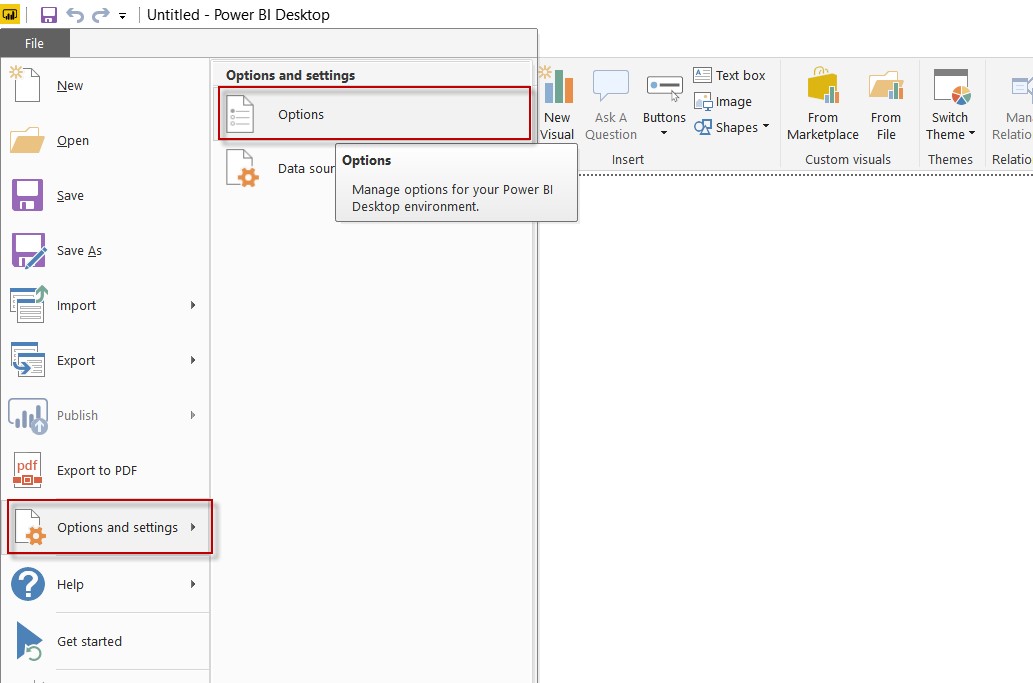
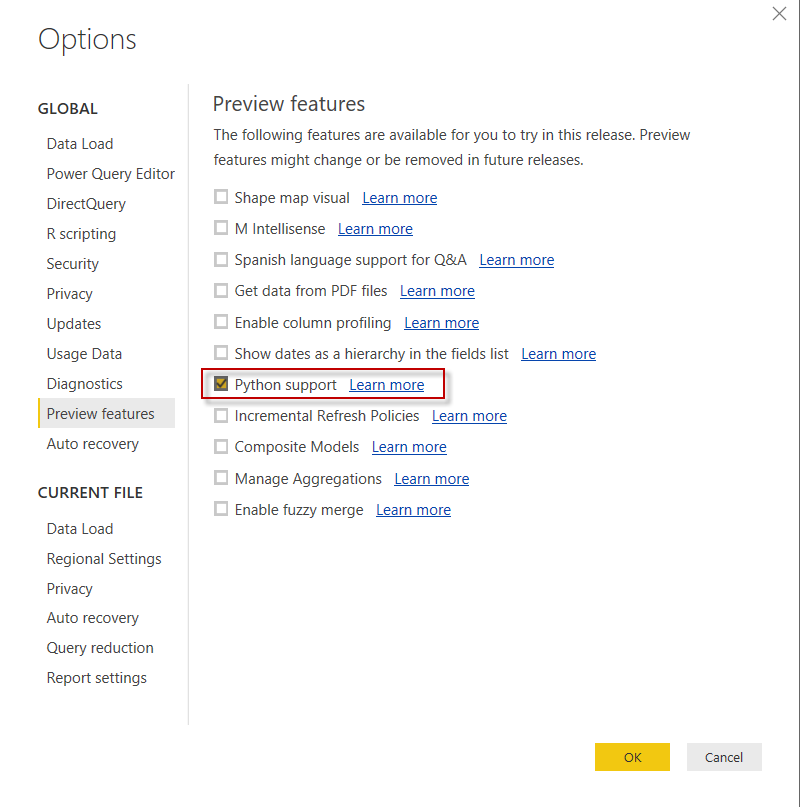
Es necesario darle el path del directorio donde se instaló Python.
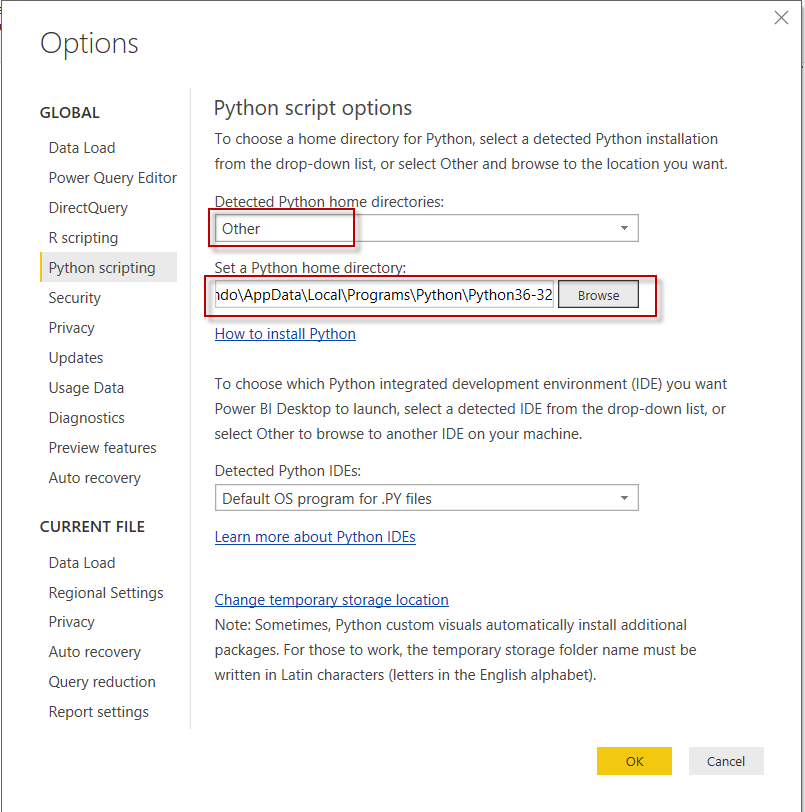
Seguir los siguientes pasos en caso de que no tenga el path correcto.
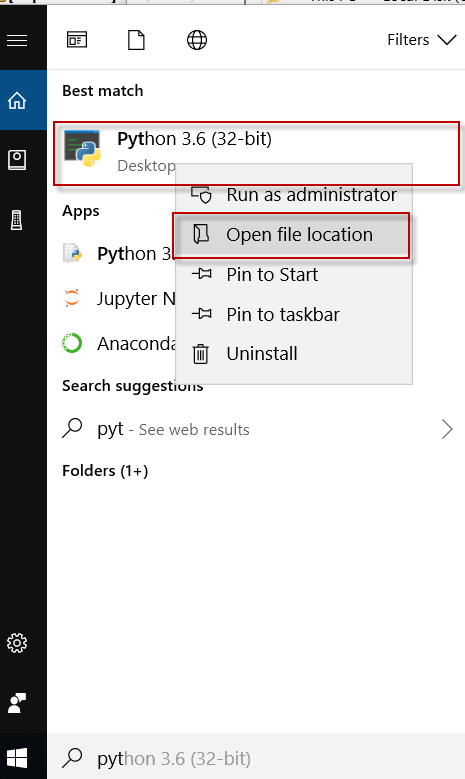
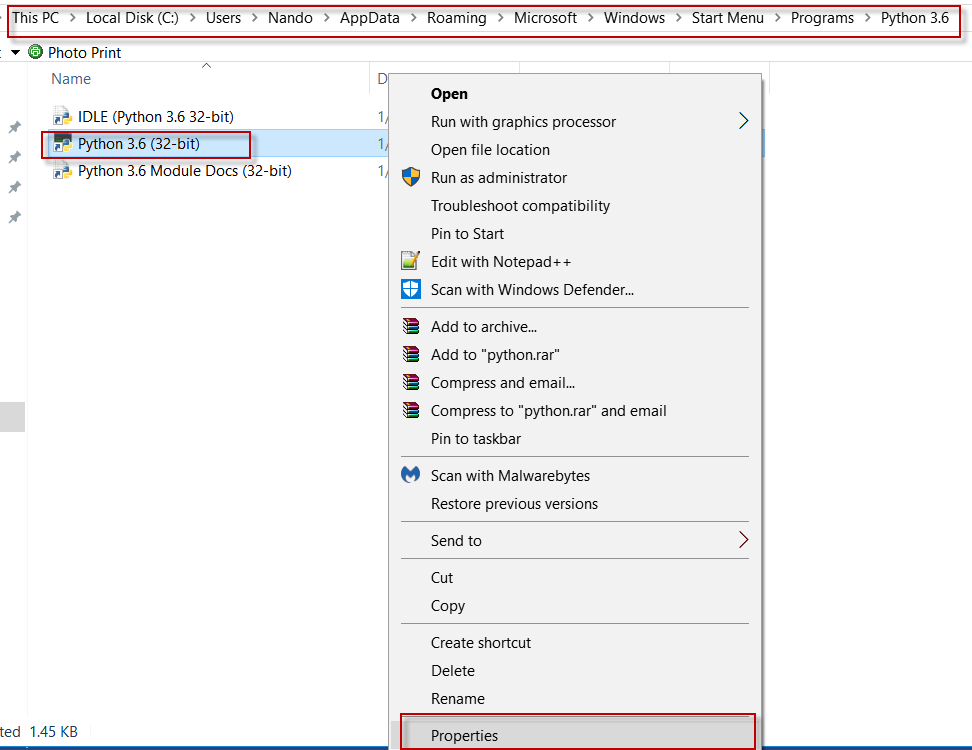
Utilizar esa ruta dentro de Power BI.
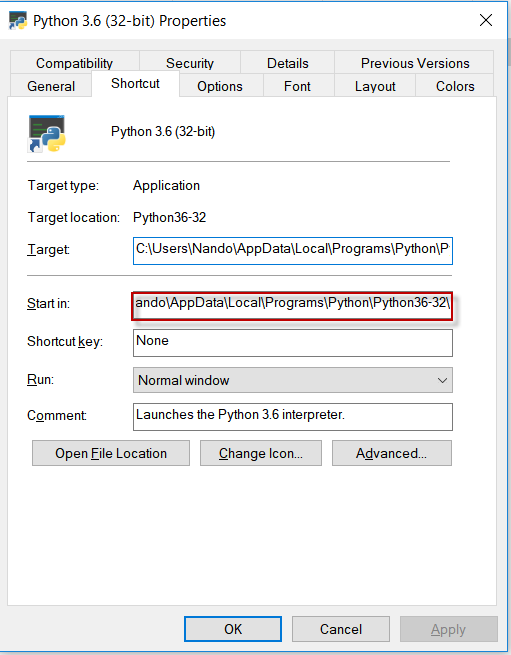
Sera necesario reiniciar el Power BI Desktop, luego de la configuración. Una vez abra el Power BI desktop debe verificar que exista un nuevo componente en la paleta.
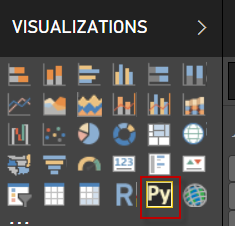
4. Para poder gráficar utilizaremos la librerías pandas, Seaborn ,matplotlib.
De la siguiente manera podemos instalar las librerías, abrir una terminal DOS.
py -m pip install pandas
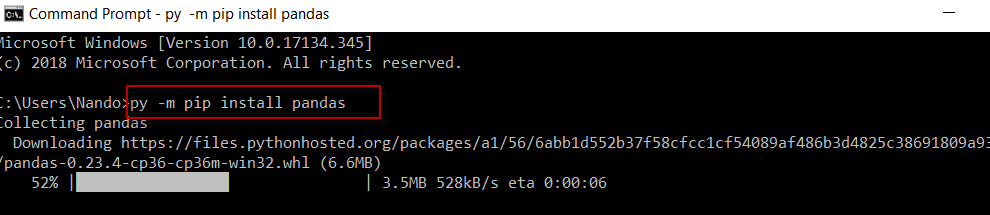

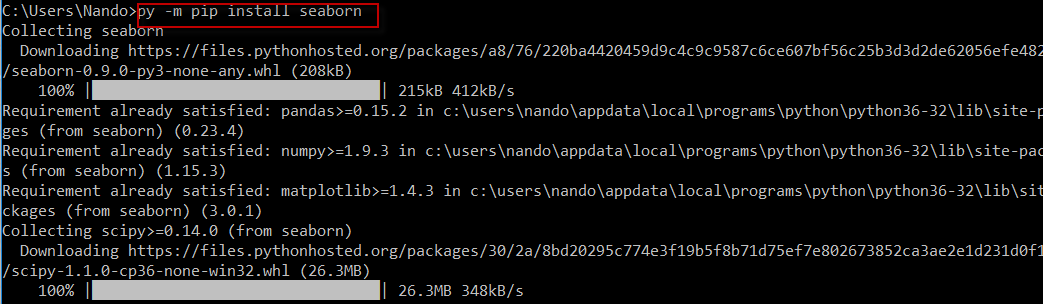
5. Cargar los datos de Prueba para poder utilizar el componente de Python, puede utilizar la fuente de su gusto, básicamente requiere 3 variables, y= Cantidad de Ventas, x= Segmento Mercado y leyenda = Producto .
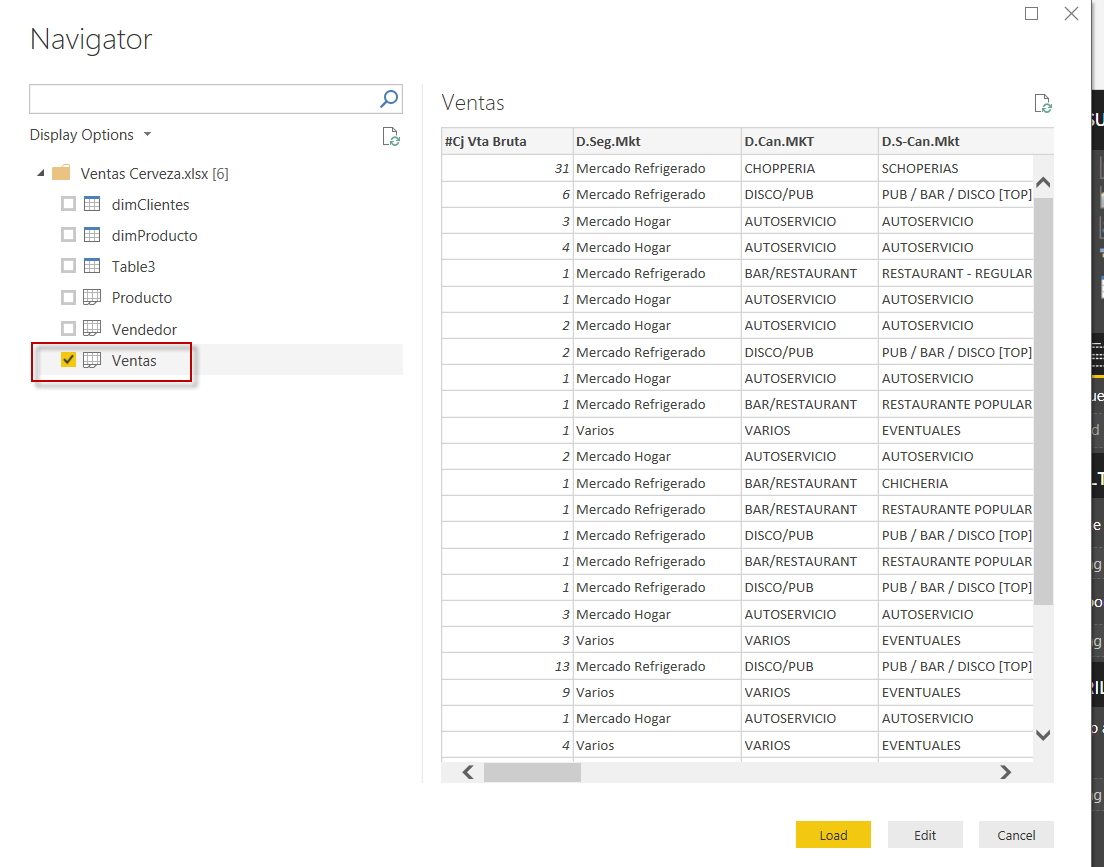
Presionar sobre el componente de Python, y seleccionar las columnas que desea visualizar.
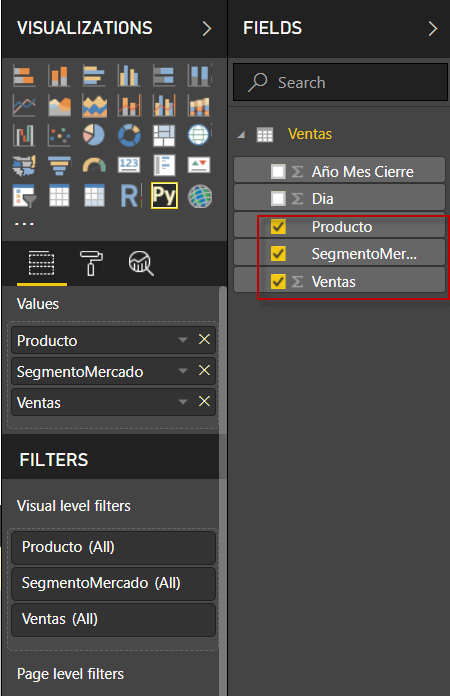
Ingresar el siguiente codigo de python..
# importar librerías seabor y pyplot.
import seaborn as sns
import matplotlib.pyplot as plt
# Escoger la paleta de colores.
sns.set(style=”ticks”, palette=”pastel”)
# Gráficar el Diagrama de Caja(Box Plot) , con las variables x ,y, z, tomar en cuenta que los datos se almacenan en la variable dataset.
sns.boxplot(x=”D.Seg.Mkt” , y=”#Cj Vta Bruta”,hue=”D.Mar” ,data=dataset )
sns.despine(offset=10, trim=True)
#Mostrar el gráfico.
plt.show()
#sns.plt.show()
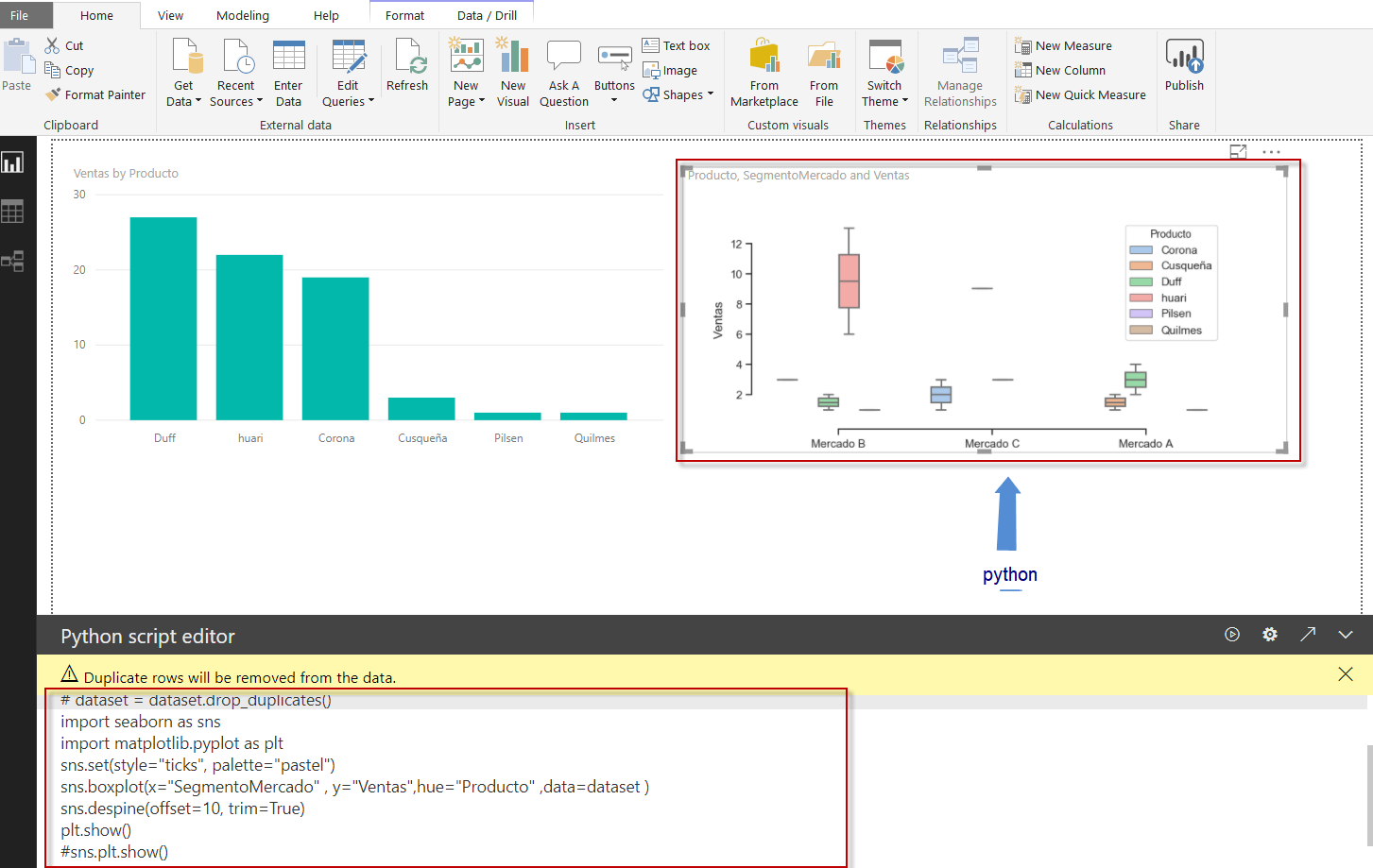
Como último paso es posible publicar el reporte, lamentablemente, todavía no es soportado en la nube por ahora.